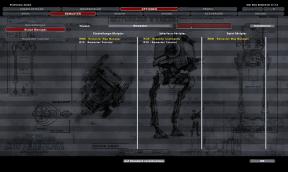UPDATE: Samsung Galaxy M52 5G, M32 5G und M42 5G Bluetooth lässt sich nicht koppeln oder funktioniert nicht
Verschiedenes / / November 29, 2021
Das Samsung Galaxy M52 5G, M32 5G und M42 5G sind kürzlich auf den Markt gekommene Smartphones. Alle verfügen über ein hochauflösendes Display, einen leistungsstarken Prozessor, eine erstklassige Kamera und 5G-Kompatibilität. Unabhängig davon, wie aktualisiert sie sind, wird jedoch keines dieser Geräte mit Störungen allein gelassen. Vor kurzem wurden die Benutzer der Samsung Galaxy 5G-Serie gefunden, die nach einer Lösung für Bluetooth-Probleme suchten. Laut den Benutzern wird ihr Bluetooth entweder nicht gekoppelt oder selbst wenn dies der Fall ist; es funktioniert nicht.
Beim Durcharbeiten des Problems haben wir jedoch festgestellt, dass das Bluetooth-Problem bei Samsung Galaxy 5G-Geräten einfach und lösbar ist. Danach haben wir auch eine lange Liste von Fixes dafür zusammengestellt. In Zukunft wird Ihnen dieser Leitfaden alle relevanten Informationen vorstellen. Guck mal:

Seiteninhalt
- Warum verbindet oder funktioniert Bluetooth nicht?
- Liste der grundlegenden Fehlerbehebung
-
Wie behebe ich das Samsung Galaxy M52 5G, M32 5G und M42 5G? Bluetooth wird nicht gekoppelt oder funktioniert nicht?
- FIX 1: Erzwingen Sie einen Neustart Ihres Samsung Galaxy-Geräts
- FIX 2: Setzen Sie die Netzwerkeinstellungen Ihres Smartphones zurück
- FIX 3: Cache-Partition löschen
- FIX 4: Zurücksetzen auf Werkseinstellungen durchführen
Warum verbindet oder funktioniert Bluetooth nicht?
- Signalstörungen.
- Der zusätzliche Abstand zwischen zwei Verbindungsgeräten
- Softwareprobleme
- Inkompatibilitätsprobleme, einschließlich falscher Kopplung
- Geringer Strom
Liste der grundlegenden Fehlerbehebung
- Stellen Sie sicher, dass die beiden Geräte, die Sie verbinden, richtig konfiguriert sind, um Bluetooth-Signale voneinander zu empfangen. Dafür,
Beide Geräte müssen eingeschaltet sein
Keiner von ihnen sollte nicht in den Flugzeugmodus gehen
Bluetooth ist an beiden Enden eingeschaltet.
- Nähe/Reichweite ist die wichtigste Überlegung für die Bluetooth-Kopplung. Wenn sich Ihre beiden Verbindungsgeräte nicht innerhalb von 9 m (idealer Abstand) befinden, fällt es Ihnen möglicherweise schwer, beide zu koppeln.
- Stellen Sie sicher, dass sich zwischen den beiden Verbindungsgeräten kein physisches Hindernis befindet, einschließlich Metall, Wand, Einzelperson oder elektromagnetischer Umgebung. Dies kann die Konnektivität zwischen den beiden Bluetooth-Geräten beeinträchtigen.
- Stellen Sie sicher, dass kein Fremdgerät mit Ihrem zweiten Pairing-Gerät verbunden ist. Wenn dies der Fall ist, werden Ihre Samsung Galaxy M52 5G-, M32 5G- und M42 5G-Geräte nicht gekoppelt.
- Stellen Sie sicher, dass sowohl Ihr Samsung Galaxy Smartphone als auch das Bluetooth-Gerät genügend Strom haben. Manchmal kann Bluetooth aufgrund des geringen Stromverbrauchs keine Verbindung herstellen.
Wie behebe ich das Samsung Galaxy M52 5G, M32 5G und M42 5G? Bluetooth wird nicht gekoppelt oder funktioniert nicht?
FIX 1: Erzwingen Sie einen Neustart Ihres Samsung Galaxy-Geräts
Erzwingen Sie einen Neustart, aktualisieren Sie das System und laden Sie das System neu und beseitigen Sie mehrere kleinere Störungen, einschließlich des Problems der Bluetooth-Verbindung. Daher empfehlen wir Ihnen auch hier, dasselbe auszuprobieren und zu prüfen, ob es hilft oder nicht. Führen Sie dazu die folgenden Schritte aus:
- Halten Sie zuerst die Leiser-Taste und Power-Taste für mindestens 10 Sekunden. Oder warten Sie, bis das Gerät aus- und wieder einschaltet.
- Halten Sie die Tasten gedrückt und warten Sie auf die Wartungs-Boot-Modus Bildschirm erscheinen.
- Navigieren Sie hier mit dem Lautstärketasten erreichen Normaler Start. Verwenden Sie jetzt die Kraftschlüssel um dasselbe auszuwählen.
- Warten Sie schließlich die nächsten 90 Sekunden und Ihr Samsung Galaxy-Smartphone wird vollständig zurückgesetzt.
FIX 2: Setzen Sie die Netzwerkeinstellungen Ihres Smartphones zurück
Die Netzwerkeinstellungen steuern im Grunde alle netzwerkbezogenen Funktionen von Mobiltelefonen, einschließlich Bluetooth. Daher hilft in Zeiten bestimmter Verbindungs- und Kopplungsprobleme ein schnelles Zurücksetzen der Netzwerkeinstellungen. Befolgen Sie die folgenden Schritte und setzen Sie die Netzwerkeinstellungen Ihres Smartphones zurück:
- Erstens auf deinem Startbildschirm des Smartphones, streichen Sie nach oben, um das App-Menü zu öffnen.
- Tippen Sie nun auf und navigieren Sie zu Einstellungen -> Allgemeine Verwaltung -> Zurücksetzen -> Netzwerkeinstellungen zurücksetzen.
- Tippen Sie weiter auf Einstellungen zurücksetzen -> Zurücksetzen, und du bist fertig. (Wenn Sie nach PIN oder Passwort gefragt werden, geben Sie die PIN/das Passwort für den Sperrbildschirm Ihres Smartphones ein.)
- Schließlich koppeln Sie Ihr Samsung Galaxy-Gerät über Bluetooth mit anderen Geräten und prüfen Sie, ob Verbesserungen vorliegen.
FIX 3: Cache-Partition löschen
Nach einigen gelittenen Benutzern werden das Samsung Galaxy M52 5G, M32 5G und M42 5G Bluetooth beim Löschen der Cache-Partition nicht gekoppelt oder das Problem wurde für sie nicht behoben. Sie können das gleiche auch versuchen, indem Sie die folgenden Schritte ausführen:
- Schalten Sie Ihr Mobiltelefon aus und halten Sie dann gedrückt Power-Taste und Lauter-Taste insgesamt.
- Sobald die SAMSUNG-Logo auf dem Bildschirm Ihres Mobiltelefons angezeigt wird, lassen Sie beide Tasten los.
- Jetzt blinkt auf Ihrem Handy-Bildschirm eine Meldung mit der Aufschrift „Systemupdate installieren’ für die nächsten 30 Sekunden bis 1 Minute, und dann schließlich die Android-Wiederherstellungsmenü Option erscheint.
- Hier mit dem Lautstärketaste und Power-Taste (für Navigation bzw. Bestätigung) wählen Sie die Option Cache-Partition löschen.
- Wählen Sie nun die Option, Jawohl mit der gleichen Tastenkombination.
- Wählen Sie zuletzt die System jetzt neustarten, und Ihr Smartphone wird danach neu gestartet.
Wenn Sie fertig sind, verbinden Sie das Bluetooth erneut und prüfen Sie, ob es funktioniert oder nicht.
Anzeige
FIX 4: Zurücksetzen auf Werkseinstellungen durchführen
Obwohl ein Zurücksetzen auf die Werkseinstellungen dazu führen kann, dass Sie alle Daten Ihres Mobiltelefons verlieren, werden die Bluetooth-Kopplungs- und Funktionsprobleme jedoch vollständig behoben. Wenn Sie es sich leisten können, Ihre Daten und Einstellungen zum Beheben des Bluetooth-Problems zu verlieren, führen Sie einen Werksreset durch. So können Sie dasselbe tun:
Notiz: Ziehen Sie in Zukunft in Betracht, ein Backup für alle Ihre Gerätedaten zu erstellen, oder Sie verlieren es dabei.
- Drücken und halten Sie nun die Power-Taste und Lautstärke verringernSchlüssel einige Sekunden, bis sich das Gerät ausschaltet.
- Drücken und halten Sie die Lauter und Power-Taste für ein paar Sekunden, bis die Logo für den Wiederherstellungsmodus erscheint auf dem Bildschirm Ihres Smartphones.
- Und mit der Lautstärketaste und Power-Taste, wählen Sie die Option Daten löschen / Werkseinstellungen zurücksetzen.
- Wählen Sie dann die Option Zurücksetzen auf Werkseinstellungen -> System jetzt neu starten.
- Der Factory Reset-Vorgang ist jetzt abgeschlossen.
Erwägen Sie eine Bluetooth-Verbindung und prüfen Sie, ob es hilft oder nicht.
Anzeige
Dies waren die Top 4 bewährten Lösungen für das Samsung Galaxy M52 5G, M32 5G und M42 5G Bluetooth wird nicht gekoppelt oder funktioniert nicht. Alle von ihnen haben den Echtzeitbenutzern geholfen, und daher hoffen wir, dass sie auch in Ihrem Fall funktionieren.
Wenn jedoch keiner von ihnen das Bluetooth-Problem für Sie behebt, installieren Sie endlich das neueste Geräteupdate. Mit jedem neuen Update behebt Samsung die bestehenden Fehler und somit kann auch das Bluetooth-Problem behoben werden. Wenn Sie Fragen oder Feedback haben, hinterlassen Sie bitte einen Kommentar im unten angegebenen Kommentarfeld.